Win10系統如果多人在使用,就可以添加多個用戶(詳見系統之家《Win10如何添加在線、本地和兒童帳戶》),每個用戶就可以擁有自己的個性化設置。那麼如何在不同用戶之間切換呢?
“切換用戶”與“切換帳戶”的區別
首先,這裡有必要說明一下“切換用戶”與“切換帳戶”的區別。
“切換帳戶”指的是同一個用戶的本地帳戶與Microsoft帳戶之間的切換。Microsoft酋長之前發布的《Win10本地帳戶切換Microsoft帳戶的方法》和《Win10 Microsoft帳戶切換本地帳戶的方法》指的都是同一個用戶,只不過有在線的Microsoft帳戶和不在線的本地帳戶兩種狀態,這兩種狀態的帳戶可以切換,但不可同時登錄,並且切換的過程比較麻煩,例如由微軟帳戶切換到本地帳戶還會注銷才能完成。
“切換用戶”則是指的不同用戶之前的切換。這些用戶既可以是Microsoft帳戶,也可以是本地帳戶,這些用戶之間可以很方便地切換,並且可以同時登錄。
本文要講的就是“切換用戶”,在保持一個帳戶登錄狀態的情況下可以方便地切換到另一個用戶,實現多個用戶同時處於登錄狀態,從而可以實現游戲多開。如圖:
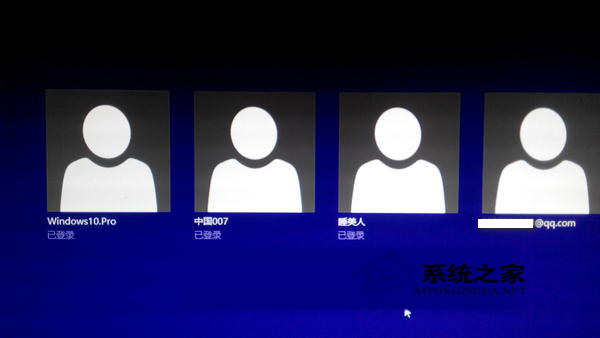
Win10切換用戶的方法一:
按Win+L快捷鍵即可鎖定屏幕顯示鎖屏界面,回車或點擊鼠標顯示當前用戶登錄界面。如圖:
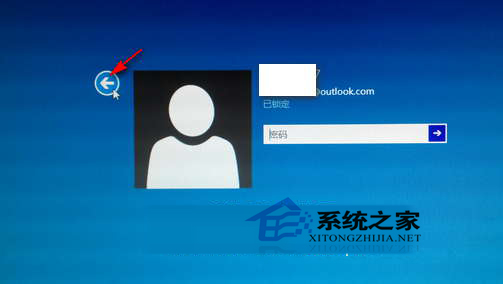
點擊左側的“返回”箭頭,就會顯示切換用戶界面(多用戶登錄選擇界面)。如圖:
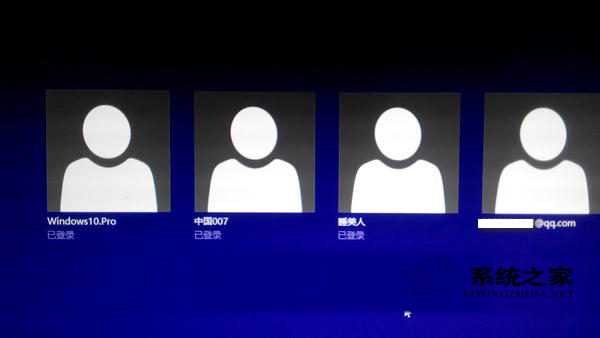
選擇想要登錄系統的用戶即可切換用戶。
Win10切換用戶的方法二:
按Ctrl + Alt + Del快捷鍵之後會顯示一個含有“鎖定、切換用戶、注銷、任務管理器”選項的界面。如圖:

點擊“切換用戶”選項即可顯示切換用戶界面。
上一頁12下一頁共2頁